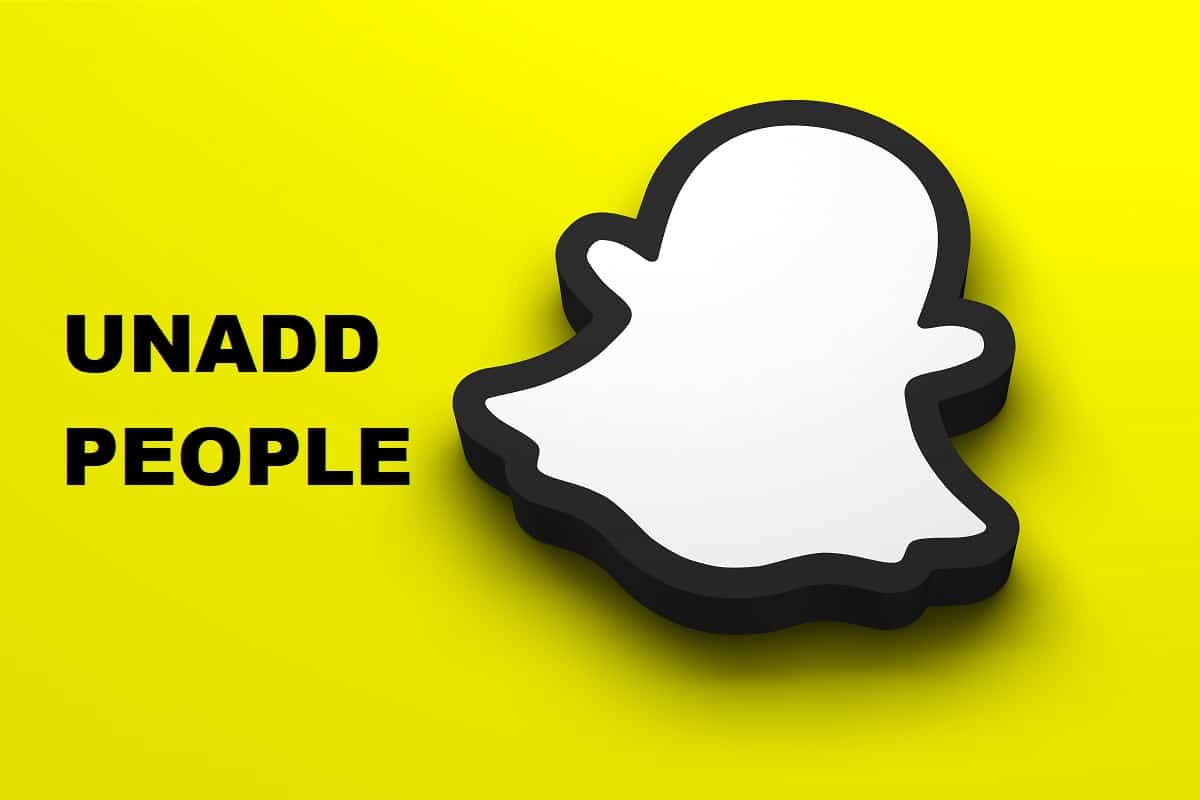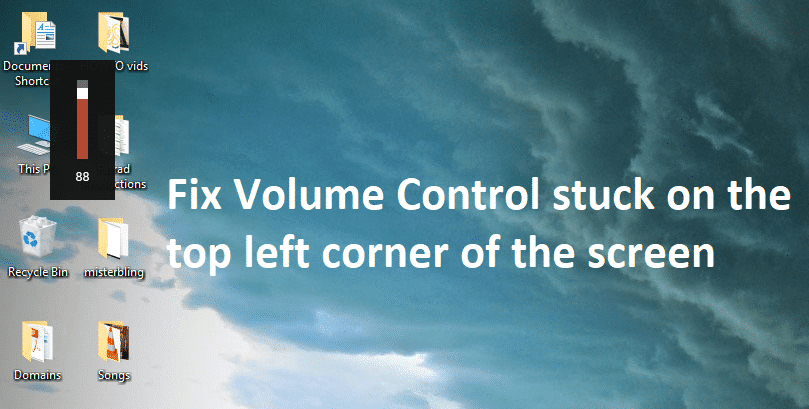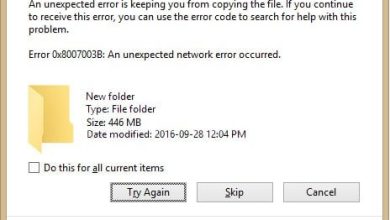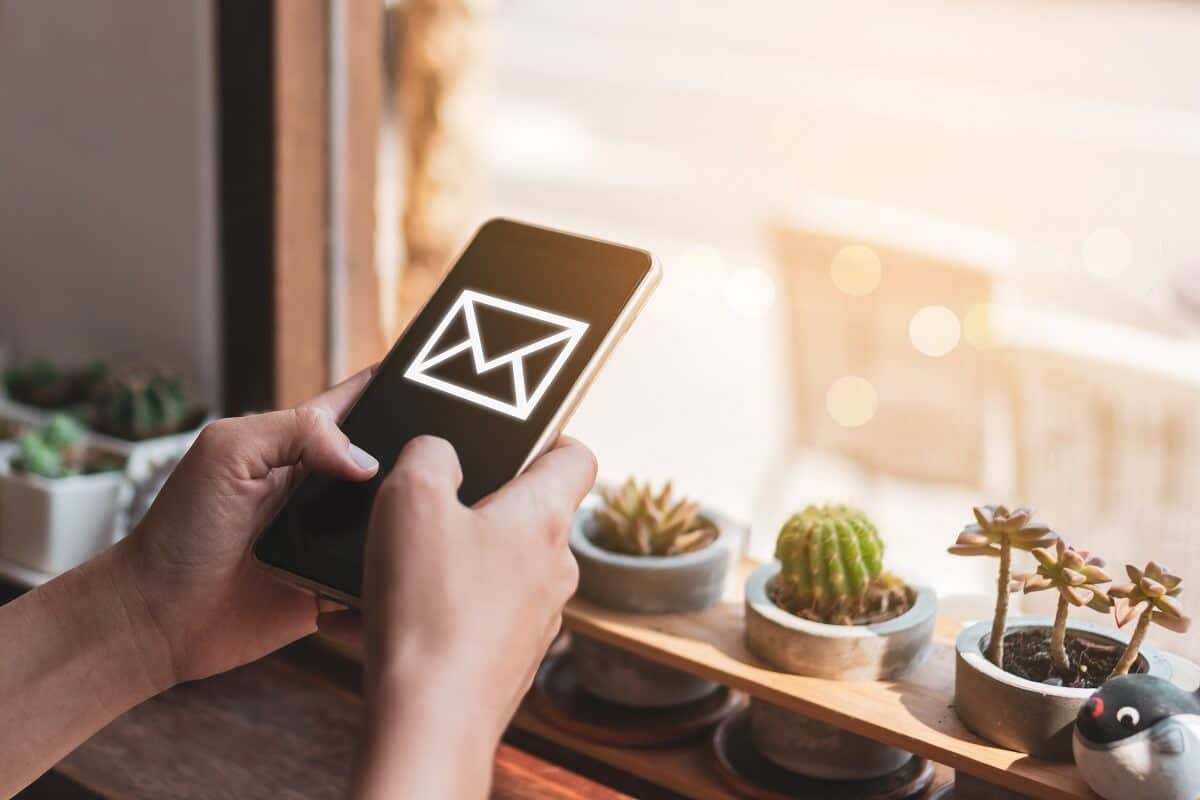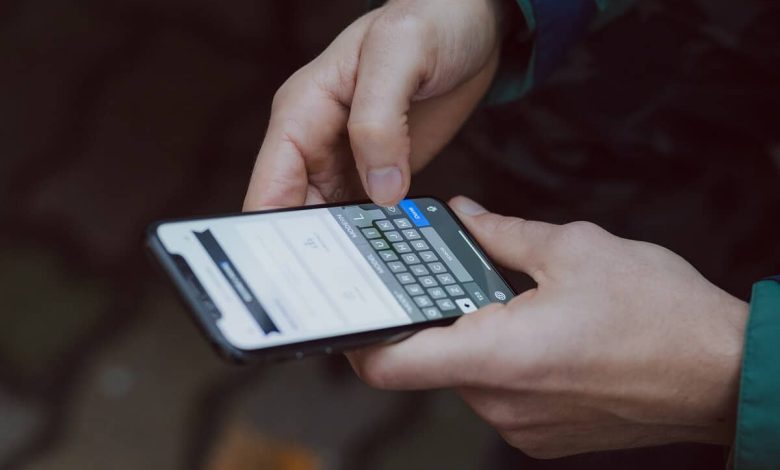
Cada vez que necesita escribir en su teléfono inteligente, se le proporciona un teclado en pantalla. Por ejemplo, cuando abre Google para buscar o aplicaciones para enviar mensajes de texto, escribe con el mismo teclado. Pero, ¿sabía que su teclado almacena datos y sugiere palabras clave en consecuencia?
Es beneficioso ya que adivina lo que está a punto de escribir, le da sugerencias y, por lo tanto, le ahorra tiempo y esfuerzo. Pero a veces se vuelve frustrante cuando su teclado no sugiere las palabras clave deseadas. Para corregir este problema, puede eliminar el historial de su teclado y también administrar su funcionamiento.
Te traemos una breve guía para educarte sobre como borrar el historial del teclado y ayudarlo a resolver problemas relacionados con su teclado.
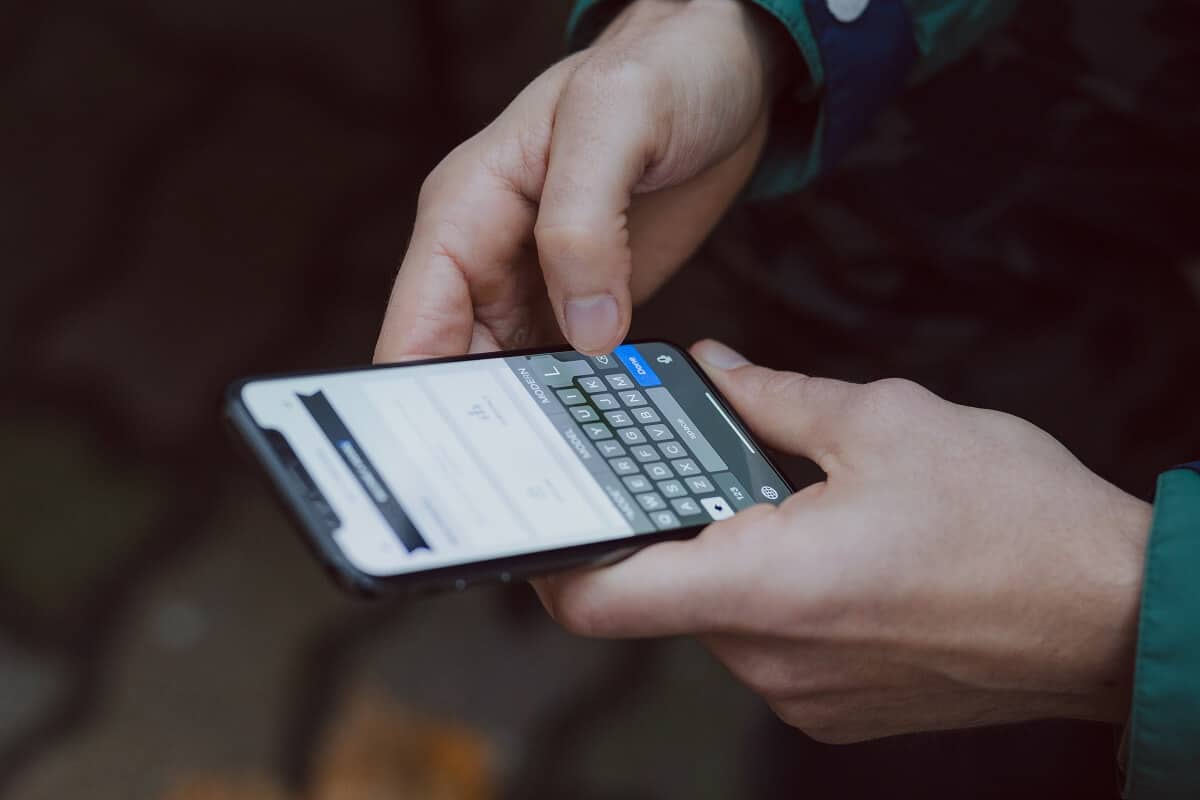
Índice de contenidos
Cómo eliminar el historial del teclado en Android
¿Por qué debería considerar eliminar el historial del teclado?
Debe haber notado que su teclado sugiere palabras clave basadas en su estilo de escritura y conversaciones pasadas. Te sugiere, textos predictivos y recuerda tus correos electrónicos guardados, números de teléfono, direcciones e incluso contraseñas. Es seguro siempre que usted sea el único que opere su teléfono inteligente y sus datos personales no se revelen a nadie más. Además, puede haber algunos términos o palabras que busca o escribe, pero que no quiere que nadie más sepa. Es por eso que debería considerar eliminar el historial del teclado en su teléfono inteligente.
Ahora que ha sido informado sobre los motivos, averigüemos cómo restablecer el historial del teclado en su teléfono inteligente.
1. Cómo eliminar el historial en Gboard
Si está utilizando un dispositivo Android, que no sea Samsung, su teléfono viene con Gboard como su teclado predeterminado. Si desea eliminar todo del historial de su teclado, incluido el diccionario, los diseños y los idiomas, debe seguir los pasos indicados:
Método 1: borrar datos y caché de Gboard
1. Abre tu Móvil “Ajustes” y toque en el “aplicaciones” o “Administrador de aplicaciones” opción.

2. Ahora, busca y selecciona “Gboard” de la lista de aplicaciones instaladas en su teléfono inteligente.
3. Pulse sobre el “Almacenamiento” opción.
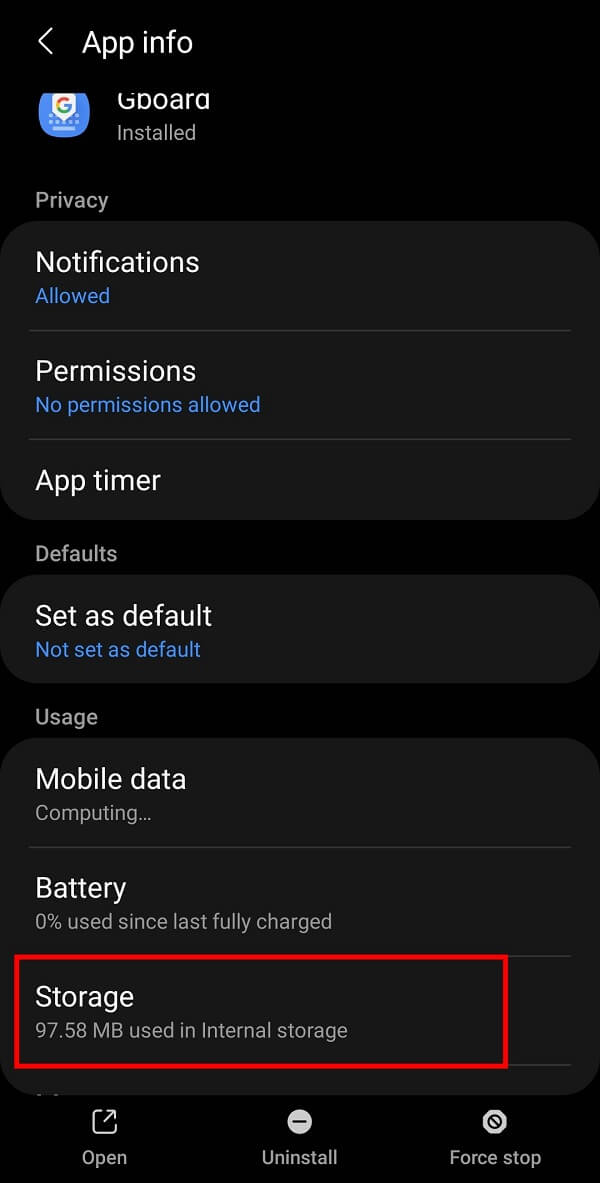
4. Finalmente, toca el botón “Borrar datos” opción para borrar todo del historial de su teclado.
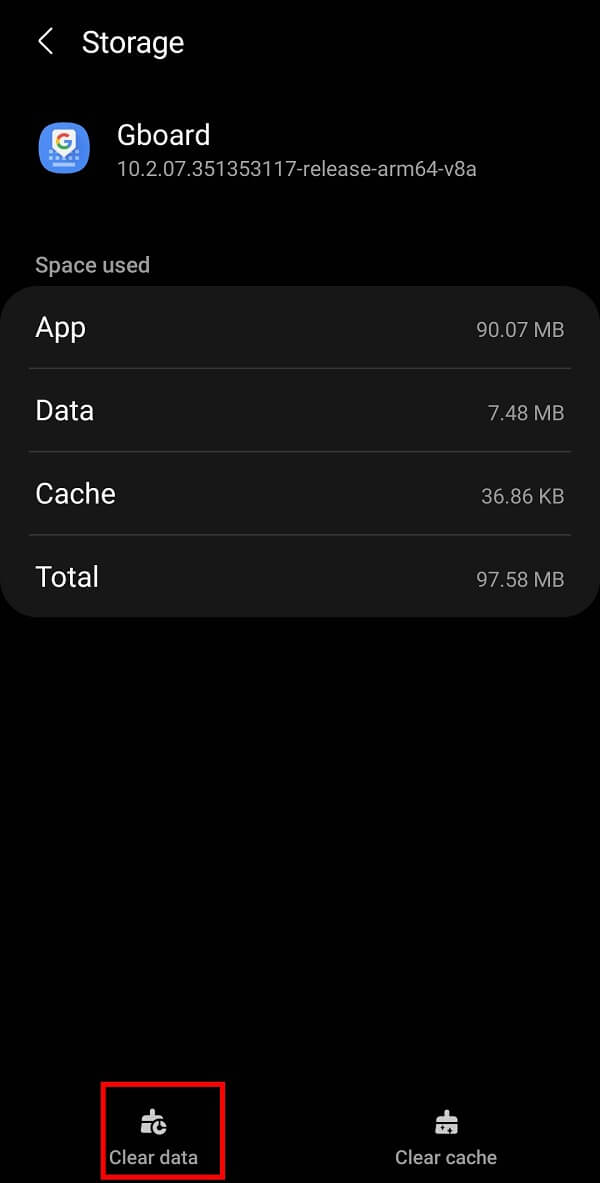
Lea también: 4 formas de guardar GIF en un teléfono Android
Método 2: eliminar textos predictivos del historial del teclado
Alternativamente, también puedes eliminar palabras clave o textos predictivos del historial de tu teclado siguiendo estos pasos:
1. Abre tu teclado y luego toque y mantenga el “,tecla ” hasta acceder a la “Configuración de Gboard”.
2. De la lista de opciones dada, toque en “Avanzado“.
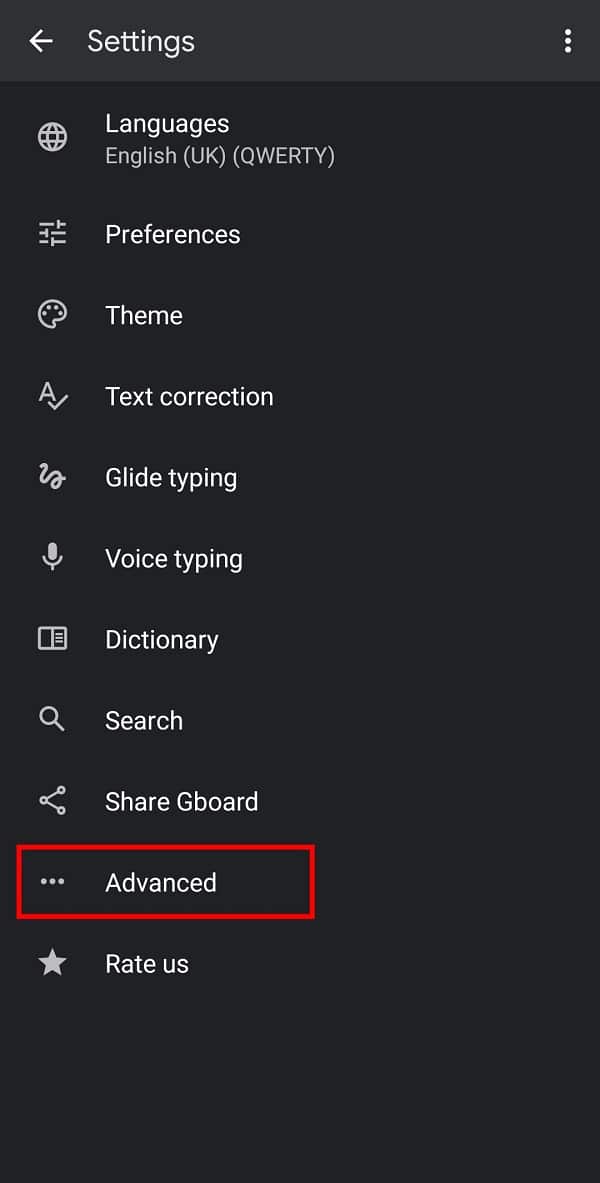
3. Aquí, toca el botón “Eliminar palabras y datos aprendidos” opción.
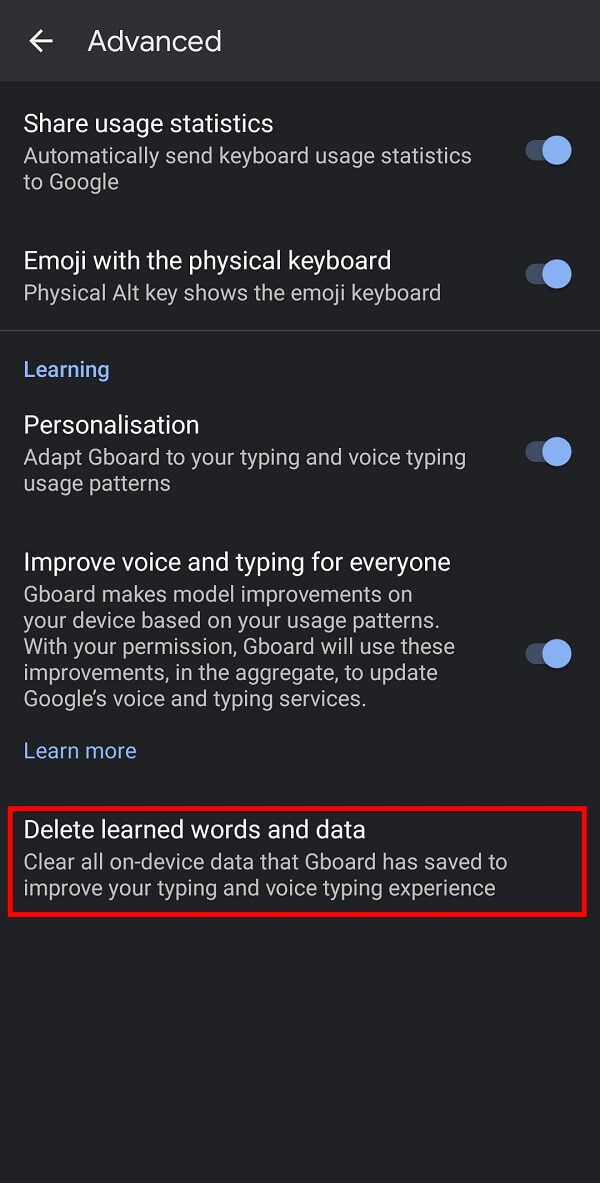
4. En la ventana de confirmación, ingrese el número que se muestra en su pantalla para verificación y luego toque “OK” para eliminar las palabras aprendidas de su Gboard.
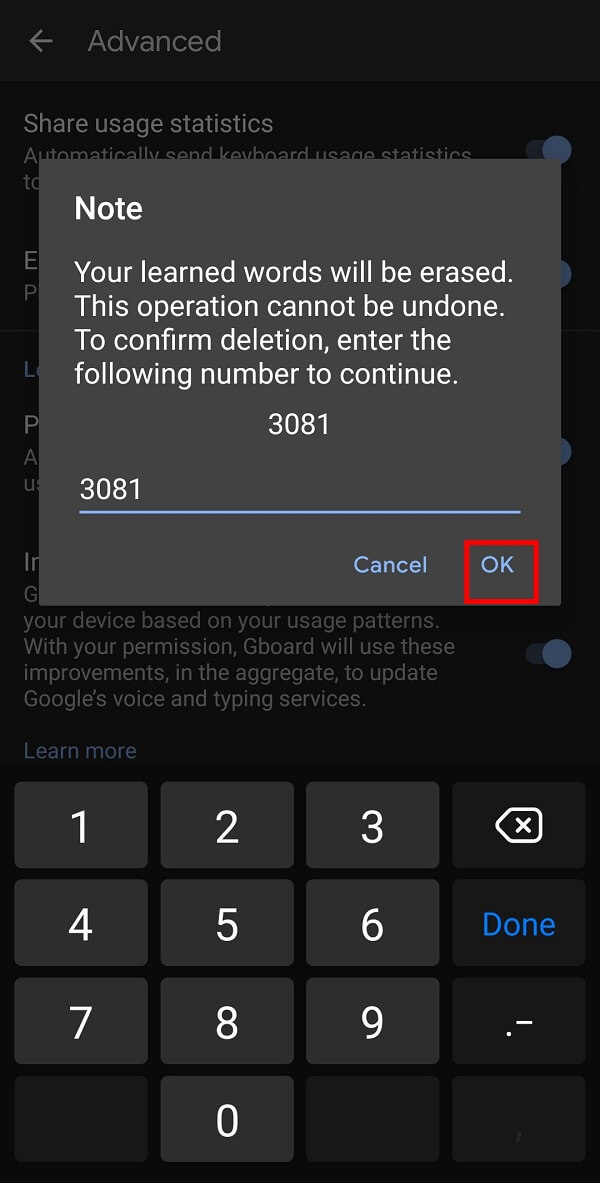
Lea también: Las 10 mejores aplicaciones de teclado GIF para Android
2. Cómo eliminar Historia en Teclado Samsung
Si posee un teléfono inteligente Samsung, los pasos para eliminar el historial del teclado son diferentes a los de otros dispositivos Android porque Samsung proporciona su propio teclado. Debes siga los pasos a continuación para eliminar el historial de su teclado Samsung en su teléfono inteligente:
1. Abre tu Móvil “Ajustes” y toque en “Administración General” del menú.
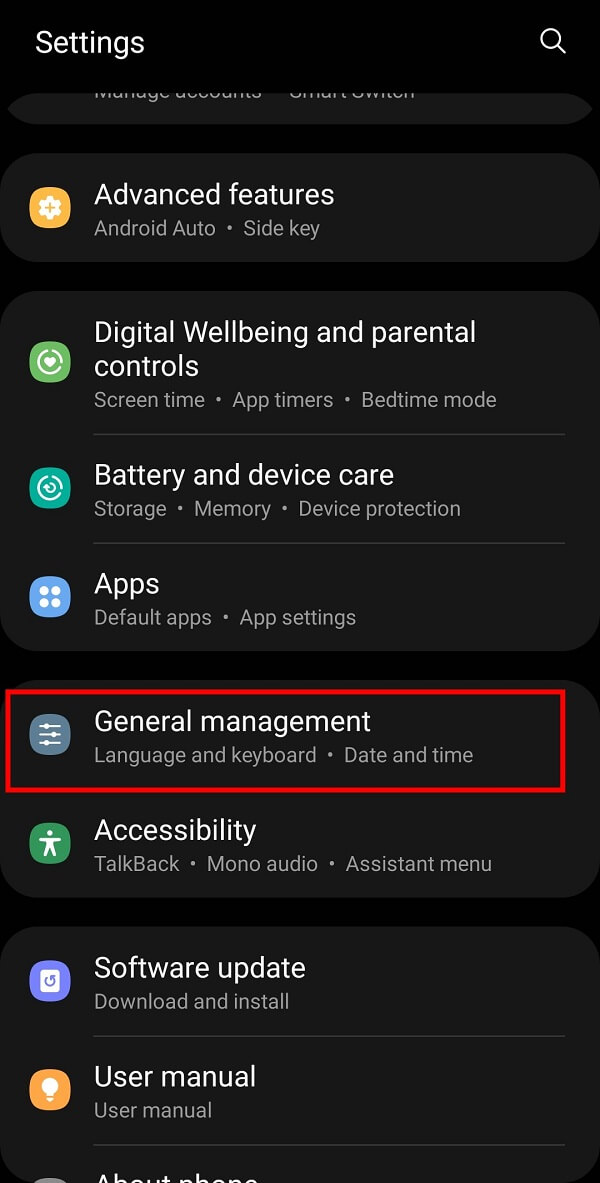
2. Ahora, toca el botón “Configuración del teclado Samsung” para obtener varias opciones para su teclado Samsung.
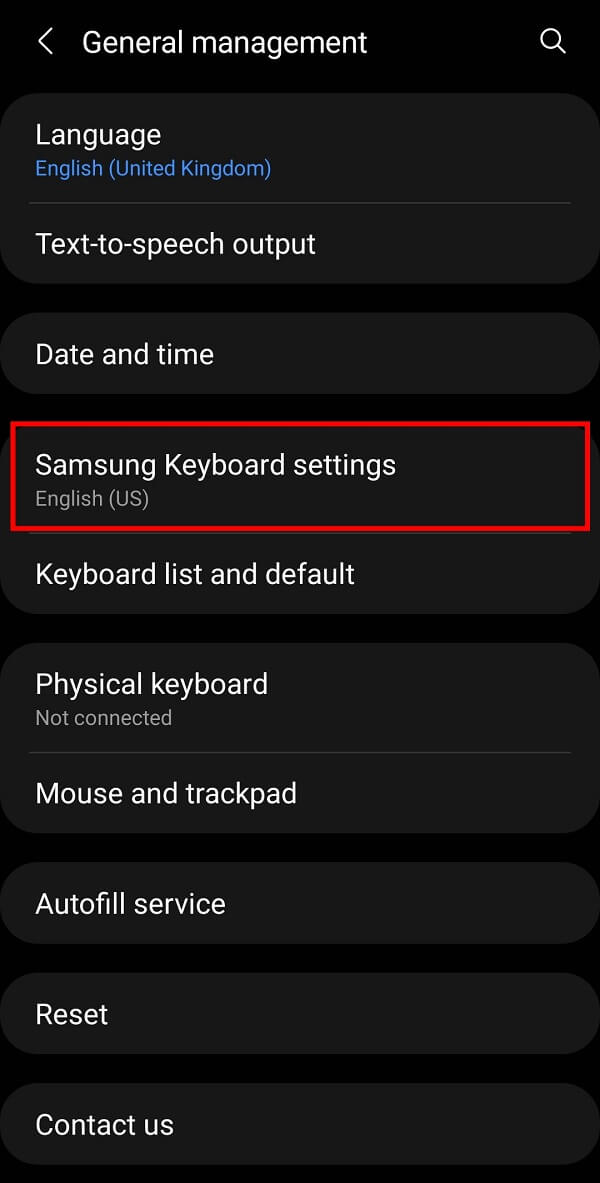
3. Deslice hacia abajo hasta que vea el “Restablecer a la configuración predeterminada” opción y tóquelo.
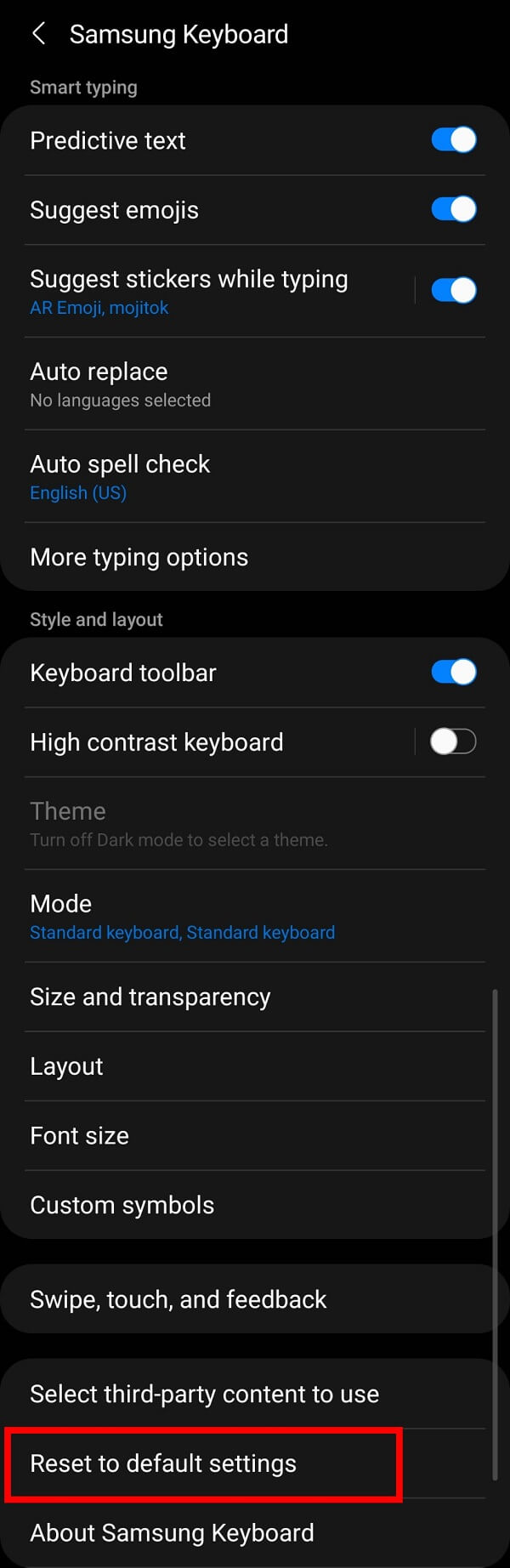
Nota: Debe asegurarse de que el texto predictivo esté activado; de lo contrario, no habrá historial para eliminar.
4. Pulse sobre el “Restablecer la configuración del teclado” de las dos opciones disponibles en la siguiente pantalla
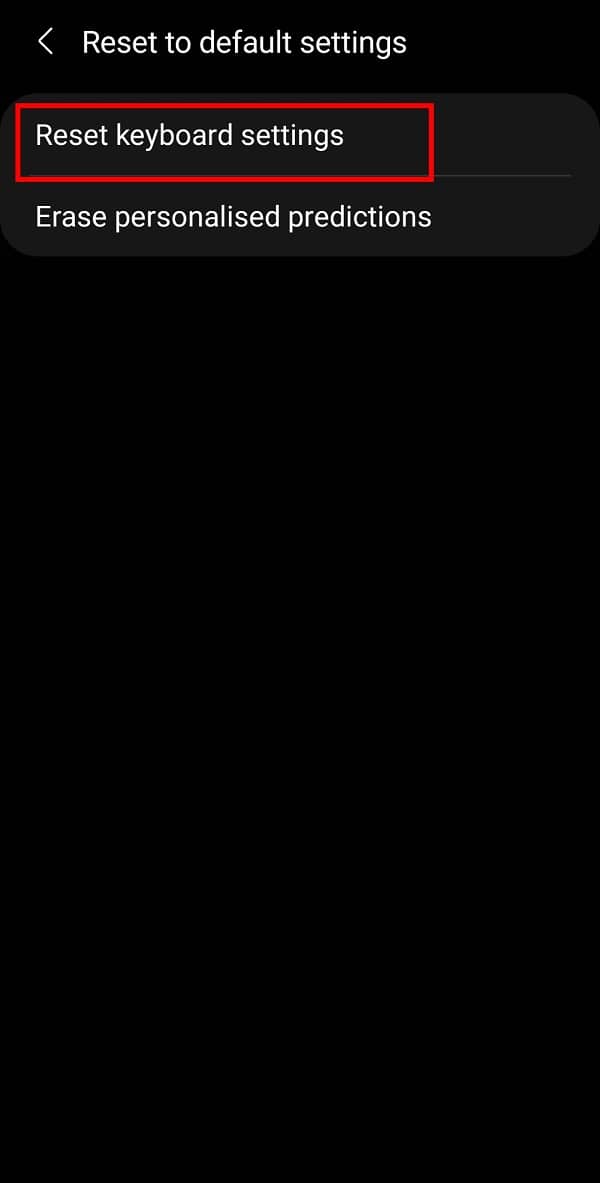
5. De nuevo, toca el botón “Reiniciar” en el cuadro de confirmación para eliminar el historial de su teclado Samsung.
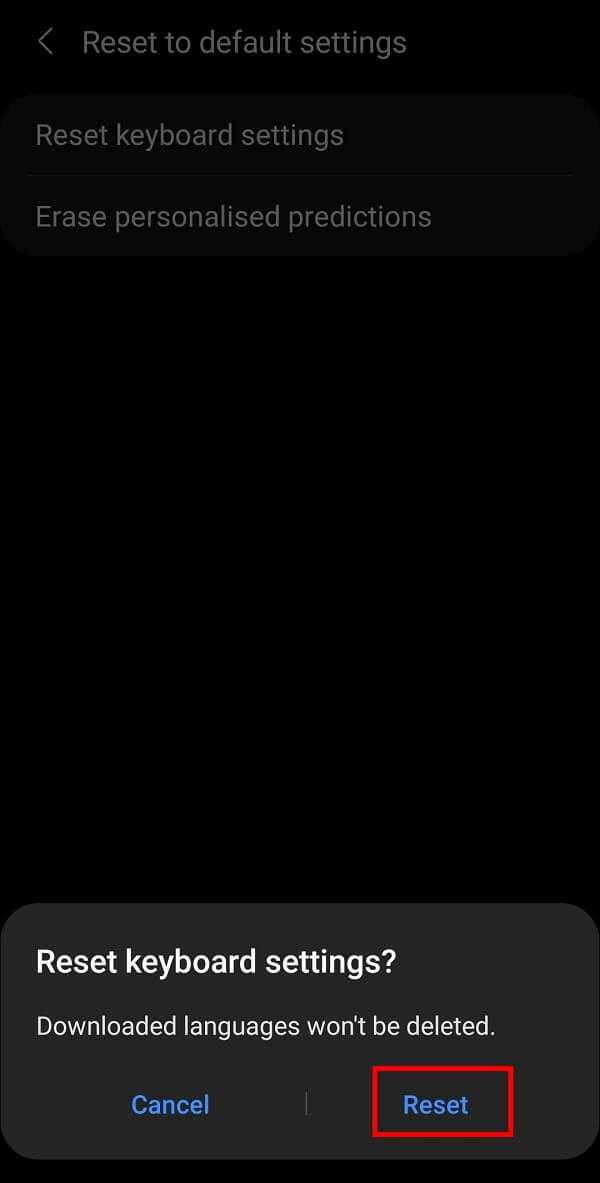
O
Alternativamente, puede considerar eliminar los textos predictivos de su teclado Samsung tocando el botón “Opción “Borrar predicciones personalizadas”.
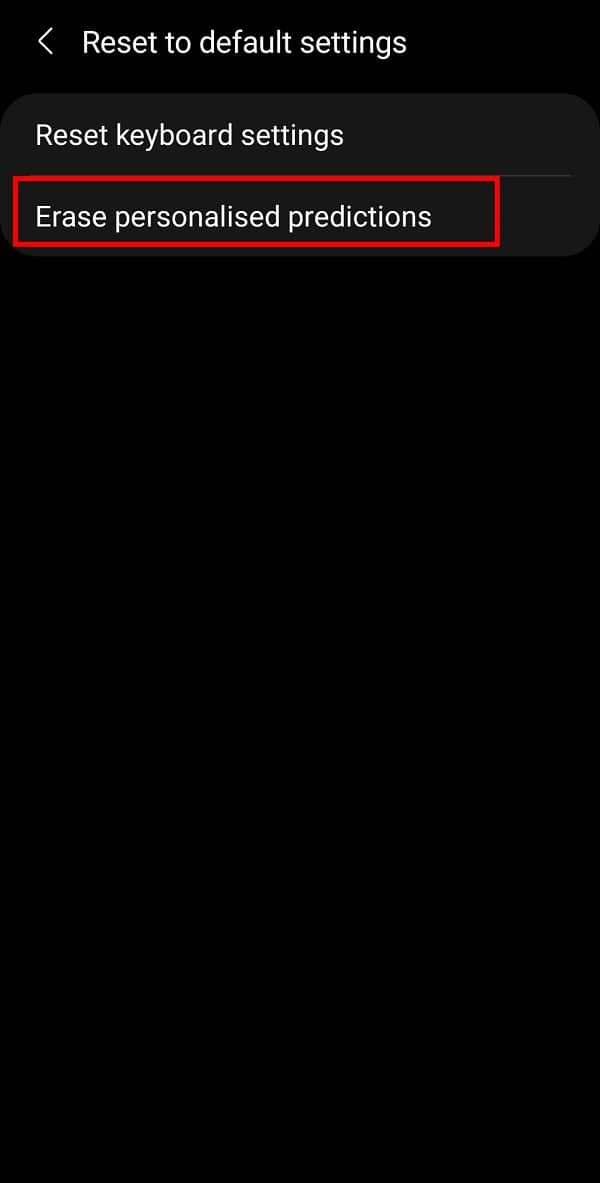
Lea también: Las 10 mejores aplicaciones de teclado Android de 2021
3. Cómo eliminar el historial de Microsoft SwiftKey
Otra aplicación de teclado popular es SwiftKey de Microsoft. Le permite personalizar su teclado en términos de diseño, color y tamaño según sus preferencias. Además, se considera que es el teclado más rápido disponible en el Tienda de juegos. Si desea eliminar el historial de Microsoft SwiftKey, siga estos sencillos pasos:
1. Abra su teclado SwiftKey y toque el botón “tres guionesmenú “, seguido del menú “Ajustes” opción.

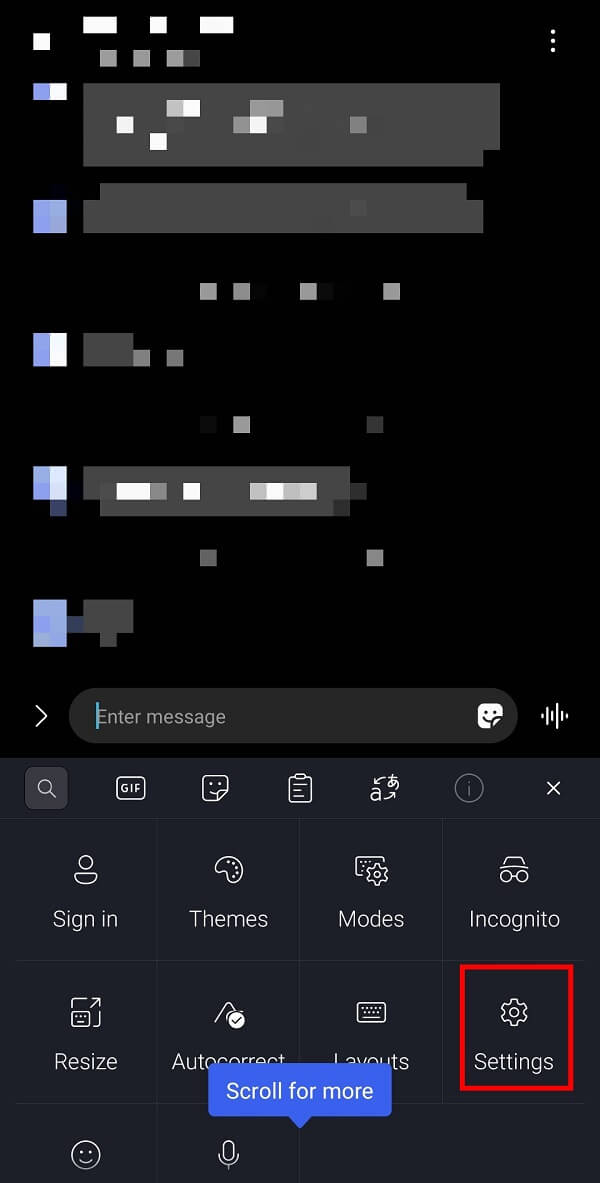
2. En la página Configuración, toque el botón “Mecanografíaopción ” del menú.
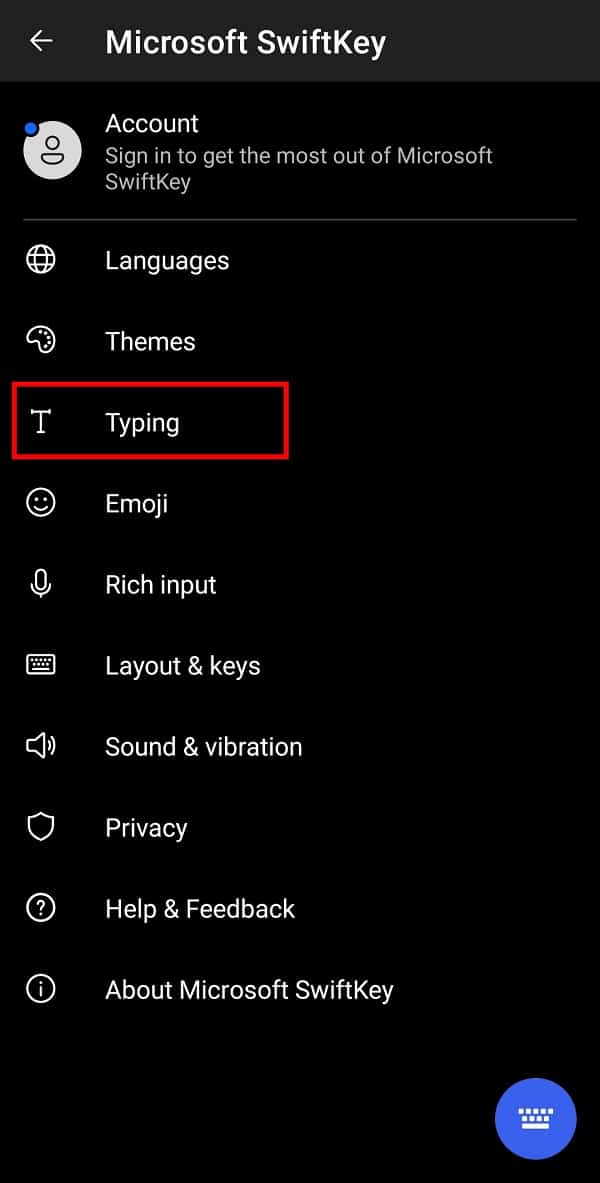
3. Aquí, toca el botón “Borrar datos de escritura” opción.
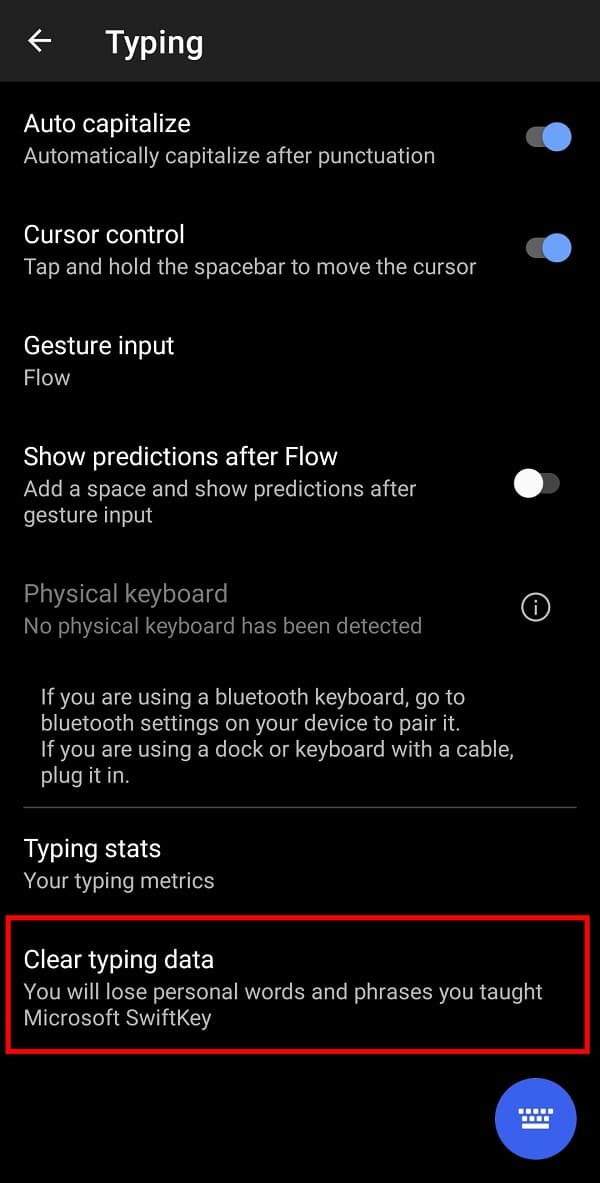
4. Finalmente, toca el botón “Continuar” para borrar el historial de tu teclado.
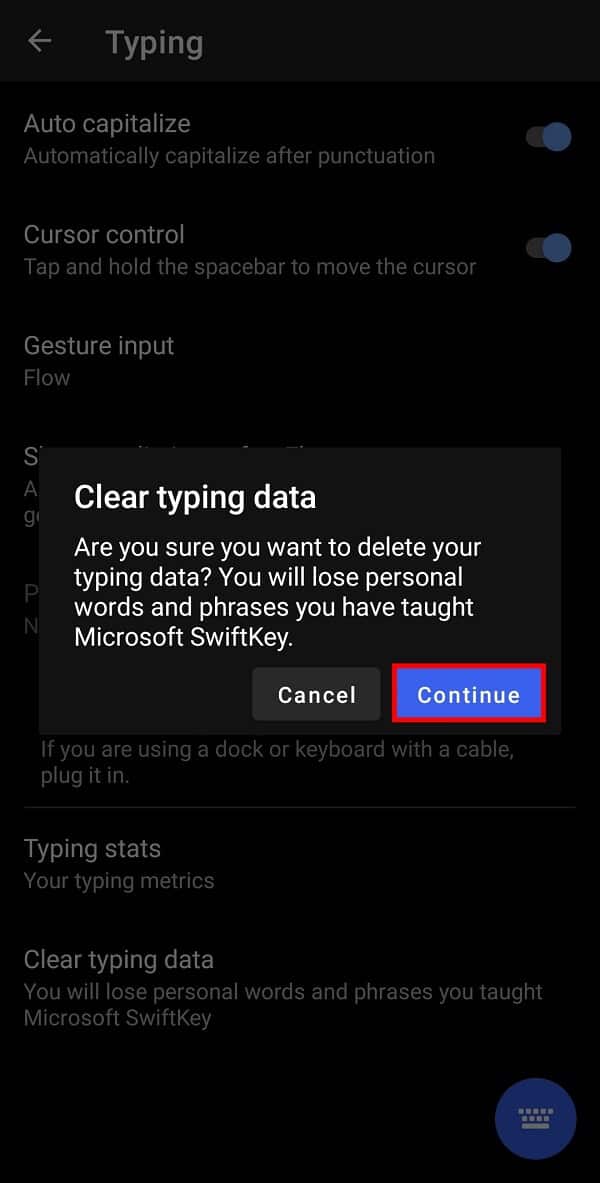
En resumen, podrá eliminar el historial de cualquier teclado yendo a su página de configuración y buscando “Borrar historial” o “Borrar datos de escritura.Estos son los pasos típicos que debe seguir si está utilizando aplicaciones de teclado de terceros.
Preguntas frecuentes (FAQ)
Q1. ¿Cómo restablezco el historial de mi teclado Android?
Puede restablecer el historial de su teclado Android yendo a “Configuración” seguido de “Aplicaciones” y seleccionando “Gboard”. Debe tocar la opción “Almacenamiento” y finalmente tocar “Borrar datos” opción.
Q2. ¿Cómo elimino el historial de teclado de mi teléfono inteligente?
Abra la “Configuración” de su dispositivo móvil y toque la opción “Administración general”. Ahora, toque la opción “Configuración del teclado Samsung” en el menú, seguida de “Restablecen a los predeterminados” opción.
.
Esperamos que esta guía haya sido útil y haya podido eliminar el historial del teclado en tu Android dispositivo. Si aún tiene alguna consulta sobre esta guía, no dude en hacerla en la sección de comentarios. Seguir y marcar Culto tecnológico en su navegador para obtener más trucos relacionados con Android que lo ayudarán a solucionar los problemas de su teléfono inteligente.